Windows 10 doveva essere un sistema operativo compatibile con i giocatori Ecco come funzionerà il gioco con Windows 10 Ecco come funzionerà il gioco con Windows 10 Con Windows 10, Microsoft sta riunendo i giochi per PC e Xbox One in grande stile. Scopri cosa aspettarti una volta arrivato Windows 10. Per saperne di più, e suppongo che se lo si confronta con Windows 8, allora ha avuto successo. Ma ci sono una manciata di stranezze che sono più fastidiose che utili, come la funzione Game DVR.
La nuova funzionalità di Windows 10, denominata Barra di gioco Windows 10 è per i giocatori: 6 funzionalità che ti piaceranno Windows 10 è per i giocatori: 6 funzionalità che ti piaceranno Vuoi utilizzare Windows 10 per i giochi! Se stai trasmettendo i tuoi giochi Xbox One sul tuo PC, usando l'app Xbox o godendo di giochi ad alte prestazioni con DirectX 12, Windows 10 migliora il tuo ... Read More, rende molto facile registrare il tuo gameplay da usare nei video di YouTube e cosa non. Questa funzionalità è fornita dall'app nativa per Xbox che viene installata su Windows 10 (che alcuni considerano essere bloatware Tired of Bloatware? Come eliminare Windows 10 App Store stanco di Bloatware? Come eliminare Windows 10 Store App Per Microsoft, Windows 10 è Con gli aggiornamenti futuri, nel menu Start verranno preinstallate e promosse più app. Mostraci come rimuovere facilmente le app preinstallate di Windows Store.
Il problema è che Game DVR, chiamato anche Xbox DVR a volte, può avere un grave impatto sulle prestazioni di gioco - anche quando non stai registrando!

Puoi disabilitare Game DVR con un semplice tweak del registro.
- Apri il menu Start e avvia regedit .
- Passare a
HKEY_CURRENT_USER\System\GameConfigStore. - Fare clic con il tasto destro del mouse su
GameDVR_Enablede selezionare Modifica ... quindi impostare il Valore su 0 . - Passare a
HKEY_LOCAL_MACHINE\SOFTWARE\Policies\Microsoft\Windows. - Fai clic destro su
Windowse seleziona Nuovo> Chiave e chiamalo GameDVR . - Fare clic con il tasto destro del mouse su
GameDVRe selezionare Nuovo> Valore DWORD (32 bit) e denominarlo AllowGameDVR . - Fare clic con il tasto destro del mouse su
AllowGameDVRe selezionare Modifica ... quindi impostare il valore su 0 .
Fatto! Chiudere l'Editor del Registro di sistema e riavviare il computer. Ora la funzione DVR per videogiochi di Windows 10 sarà disabilitata e dovresti possibilmente avere prestazioni FPS molto migliori nei giochi che giochi.
Usi spesso la funzione Game DVR? Conoscere altri suggerimenti che possono aiutare con le prestazioni di gioco su Windows 10? Condividi con noi nei commenti qui sotto!

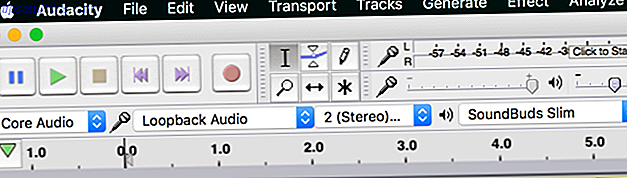
![Copia rapidamente i simboli negli appunti con Symbol Caddy [Mac]](https://www.tipsandtrics.com/img/mac/241/quickly-copy-symbols-clipboard-with-symbol-caddy.jpg)
